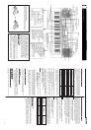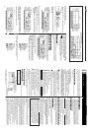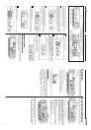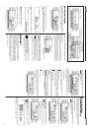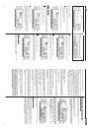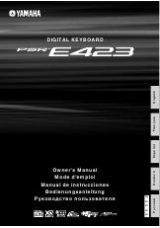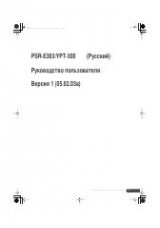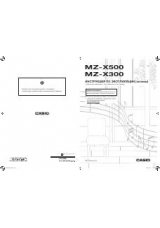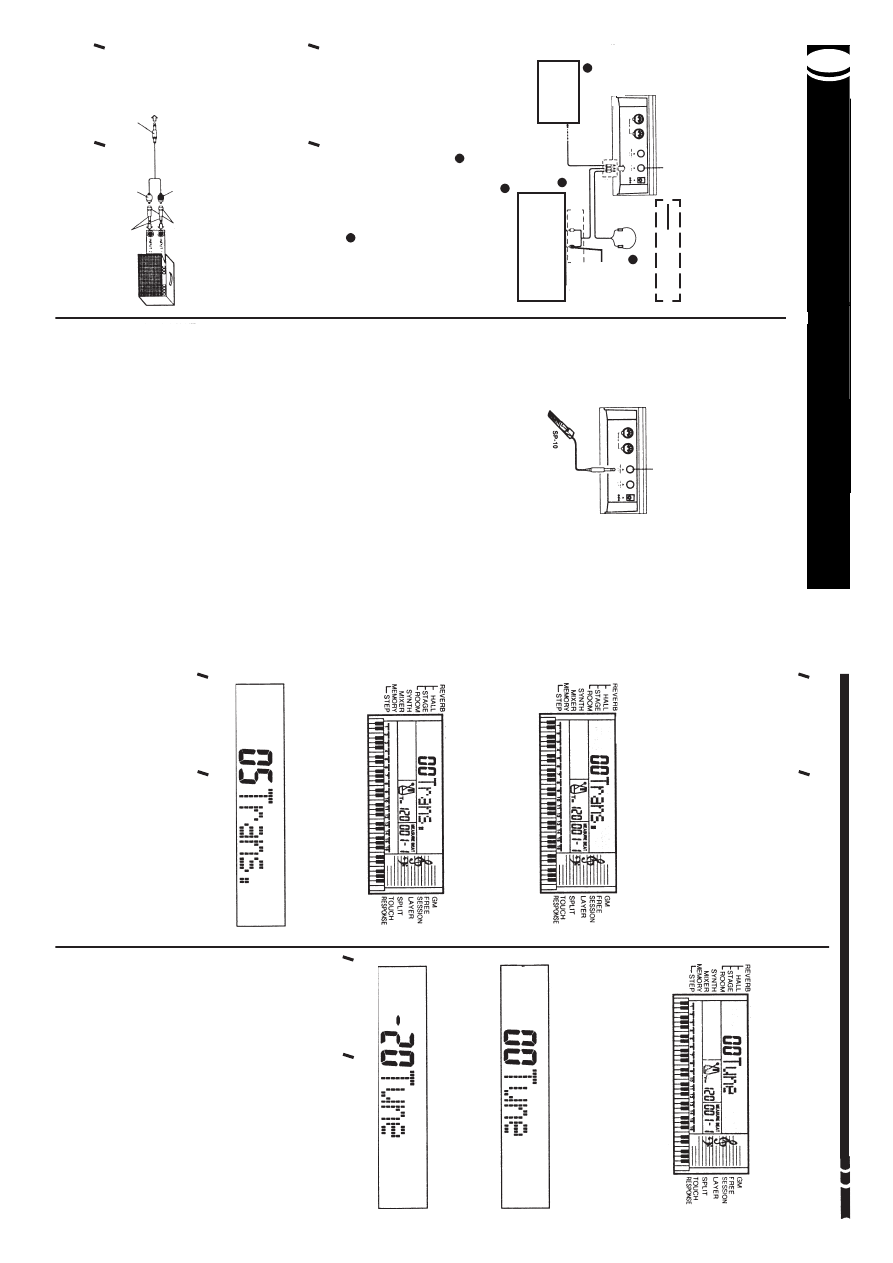
8
Подключение
наушников
(Рисунок
)
При
подключении
наушников
встроенные
динамики
автоматически
отключа
ются.
Пользуясь
наушниками,
вы
можете
играть
даже
поздно
ночью,
не
дос
тавляя
беспокойства
окружающим.
Аудио
аппаратура
(Рисунок
)
Вы
можете
подключить
к
вашему
инструменту
любое
аудио
оборудование,
ис
пользуя
специальный
имеющийся
в
продаже
соединительный
кабель.
На
од
ном
конце
этого
кабеля
имеется
стандартный
штекер,
а
на
другом
два
штырь
ковых
штекера.
Обратите
внимание
на
то,
что
стандартный
штекер
должен
быть
стереофоническим.
В
противном
случае
будут
выводиться
сигналы
только
по
одному
из
стерео
каналов.
При
данной
конфигурации
обычно
устанавливают
переключатель
входного
сигнала
на
аудио
устройстве
на
то
гнездо
(“AUX
IN”
[Вспомогательный
вход]
или
аналогичное
ему),
к
которому
вы
подключаете
ваш
музыкальный
инструмент.
Подробные
сведения
об
этом
содержатся
в
руко
водстве
пользователя
вашего
аудио
оборудования.
Усилитель
музыкальных
и
нструментов
(Рисунок
)
При
помощи
имеющегося
в
продаже
соединительного
шнура
вы
можете
под
ключить
к
вашему
музыкальному
инструменту
усилитель.
Пользуйтесь
только
таким
шнуром,
у
которого
на
одном
конце
имеется
стан
дартный стерео штекер, а на другом два штекера (левый и правый) для обес
печения
передачи
звука
по
двум
каналам.
В
противном
случае
звук
по
одному
из
стерео
каналов
подаваться
не
будет.
При
подключении
усилителя
музыкальных
инструментов
убавьте
громкость
ва
шего
музыкального
инструмента,
установив
ее
на
относительно
низком
уров
не,
а
затем
регулируйте
громкость
выходного
сигнала
при
помощи
регуляторов
усилителя.
Гнезда
Гнездо
“Phones/Output”
[Наушники
/
Выходной
сигнал]
Прежде
чем
подключить
наушники
или
другое
внешнее
устройство,
не
забудь
те
убавить
громкость
на
вашем
музыкальном
инструменте
и
на
подключаемом
устройстве.
После
подключения
вы
можете
отрегулировать
громкость
до
нуж
ного
вам
уровня.
[Задняя
панель]
Гнездо
“PHONES/OUTPUT”
[Наушники
/
Выходной
сигнал]
Стандартный
стерео
штекер
Штырьковый
штекер
2
3
ПРИМЕЧАНИЕПРИМЕЧАНИЕПРИМЕЧАНИЕПРИМЕЧАНИЕПРИМЕЧАНИЕ
Вы
можете
также
подключать
ваш
музыкальный
инструмент
к
компьютеру
или
секвенсору.
Подробные
сведения
об
этом
содержатся
в
разделе
“Система
MIDI”
на
стр.
42.
Пример
соединения
Пример
соединения
Пример
соединения
Пример
соединения
Пример
соединения
Штырьковый
штекер
(красный)
Гнездо
для
штырькового
штекера
В
ГНЕЗДО
ИНСТРУМЕНТА
“PHONES/OUTPUT”
[НАУШНИКИ
/
ВЫХОД]
Стандартный
стерео
штекер
Штырьковый
штекер
(белый)
Стандартный
штекер
Клавишный
или
гитарный
усилитель
ПРИМЕЧАНИЕПРИМЕЧАНИЕПРИМЕЧАНИЕПРИМЕЧАНИЕПРИМЕЧАНИЕ
“Assignable
jack”
[Многофункциональное
гнездо]
Вы
можете
подключить
к
нему
не
входящую
в
комплект
педаль
(“SP2”
или
“SP
10”),
которая
обеспечит
выполнение
указанных
ниже
функций.
Подробные
сведения
о
выборе
функции
педали
содержатся
в
разделе
“Много
функциональное
гнездо”
на
стр.
45.
Педаль,
обеспечивающая
длительное
звучание
(функция
“SUSTAIN”)
GGGGG
Если
выбран
какойлибо
из
тонов
пианино,
то
педаль
работает
как
обычная
правая
педаль
пианино,
создавая
эффект
длительного
звучания.
GGGGG
Если
выбран
какойлибо
из
тонов
органа,
то
при
нажатии
педали
создается
эффект
удержания
клавиши.
Звуки
продолжают
исполняться
до
тех
пор,
пока
вы
не
отпустите
педаль.
Педаль
“Состенуто”
(функция
“SOSTENUTO”)
GGGGG
Эта
функция
похожа
на
предыдущую:
при
нажатии
этой
педали
так
же
со
здается
эффект
длительного
звучания.
GGGGG
Отличие
состоит
только
во
времени
действия
эффекта.
Если
вы
нажмете
педаль
после
того,
как
начнет
звучать
определенная
нота
(и
клавиша,
соот
ветствующая этой ноте, все еще будет нажата), то будет продлено звучание
только
этой
ноты.
Педаль,
смягчающая
звук
(функция
“SOFT”)
GGGGG
При
нажатии
этой
педали
звуки,
исполняемые
на
клавиатуре
музыкального
инструмента,
смягчаются.
Педаль
запуска
/
остановки
ритма
(функция
“START/STOP”)
GGGGG
В
этом
случае
педаль
выполняет
ту
же
функцию,
что
и
кнопка
“Start/Stop”
[Запуск
/
Остановка].
Принадлежности
и сопутствующие товары
Пользуйтесь
только
теми
принадлежностями
и
сопутствующими
товарами,
ко
торые
рекомендованы
фирмой
“CASIO”
для
этого
музыкального
инструмента.
Использование
других
товаров
может
привести
к
возгоранию,
поражению
элек
трическим
током
и
к
серьезной
травме.
“ASSIGNABLE
JACK”
[Многофункциональное
гнездо]
Подключение
аудио
аппаратуры
Клавишный
усилитель,
гитарный
усилитель
и
т.д.
Белый
Красный
Правый
Левый
Гнездо
“AUX
IN”
[Вспомо
гательный
вход]
или
ана
логичное
гнездо
аудио
усилителя
41
GGGGG
Функция
чувствительности
клавиш
оказывает
влияние
не
только
на
внут
ренний
звуковой
источник
инструмента.
Данные,
касающиеся
чувствитель
ности
клавиш,
являются
к
тому
же
и
выходными
данными
системы
“MIDI”.
GGGGG
Воспроизведение
звуковых
данных,
хранящихся
в
памяти,
аккомпанемент
и
внешние
звуковые
данные
системы
“MIDI”
не
влияют
на
установку
чувстви
тельности
клавиш.
Транспонировка
клавиатуры
Транспонировка
клавиатуры
Транспонировка
клавиатуры
Транспонировка
клавиатуры
Транспонировка
клавиатуры
музыкального
инструмента
музыкального
инструмента
музыкального
инструмента
музыкального
инструмента
музыкального
инструмента
Транспонировка
позволяет
повышать
или
понижать
общую
тональность
клави
атуры
с
шагом
в
один
полутон.
Так,
например,
если
вы
собираетесь
аккомпани
ровать
певцу,
который
поет
в
тональности,
отличной
от
той,
на
которую
на
строен
ваш
музыкальный
инструмент,
просто
воспользуйтесь
функцией
транс
понировки,
чтобы
и
зменить
тональность
клавиатуры.
Дисплей
2
Как
транспонировать
клавиатуру
этого
музыкального
инструмента
1.
Нажимайте
кнопку
“TRANSPOSE/TUNE/MIDI”
[Транспонировка
/
Настройка
/
“MIDI”]
до
тех
пор,
пока
на
дисплее
не
появится
эк
ран
транспонировки.
Дисплей
2
2.
При
помощи
кнопок
[+]
и
[]
измените
установку
транспонировки
этого
музыкального
инструмента.
Пример.Пример.Пример.Пример.Пример.
Как
транспонировать
клавиатуру
на
пять
полутонов
вверх.
Дисплей
2
GGGGG
Клавиатуру
можно
транспонировать
в
диапазоне
от
12
(на
одну
октаву
ниже)
до
+12
(на
одну
октаву
выше).
GGGGG
Когда
вы
включаете
питание
музыкального
инструмента,
то
по
умолчанию
в
качестве
транспонировочной
установки
принимается
нулевое
значение:
“00”.
GGGGG
Если
в
течение
пяти
секунд
после
вывода
на
дисплей
экрана
транспониров
ки
клавиатуры
вы
не
выполните
ни
одной
операции,
то
дисплей
автомати
чески
очистится.
GGGGG
Новая
установка
транспонировки
оказывает
влияние
на
воспроизведение
звуковых
данных,
хранящихся
в
памяти,
и
на
автоаккомпанемент.
ПРИМЕЧАНИЕПРИМЕЧАНИЕПРИМЕЧАНИЕПРИМЕЧАНИЕПРИМЕЧАНИЕ
ПРИМЕЧАНИЕПРИМЕЧАНИЕПРИМЕЧАНИЕПРИМЕЧАНИЕПРИМЕЧАНИЕ
Настройка
клавиатуры
Настройка
клавиатуры
Настройка
клавиатуры
Настройка
клавиатуры
Настройка
клавиатуры
Функция
настройки
клавиатуры
позволяет
выполнить
тонкую
настройку,
кото
рая
соответствовала
бы
настройке
другого
музыкального
инструмента.
Дисплей
2
Как
настроить
клавиатуру
этого
музыкального
инструмента
1.
Нажмите
кнопку
“TRANSPOSE/TUNE/MIDI”
[Транспонировка
/
На
стройка
/
“MIDI”].
2
.
При
помощи
кнопок
и
выведите
на
дисплей
экран
настройки.
Дисплей
2
3.
При
помощи
кнопок
[+]
и
[]
измените
установку
настройки
этого
музыкального
инструмента.
Пример.Пример.Пример.Пример.Пример.
Понизьте
настройку
клавиатуры
на
20
центов.
Дисплей
2
GGGGG
Вы
можете
изменить
настройку
клавиатуры
в
диапазоне
от
50
центов
до
+50
центов.
*
100
центов
равны
одному
полутону.
GGGGG
Когда
вы
включаете
питание
музыкального
инструмента,
то
по
умолчанию
в
качестве
установки
настройки
принимается
нулевое
значение:
“00”.
GGGGG
Если в течение пяти секунд после вывода на дисплей экрана настройки кла
виатуры
вы
не
выполните
ни
одной
операции,
то
дисплей
автоматически
очистится.
GGGGG
Новая
установка
настройки
оказывает
влияние
на
воспроизведение
звуко
вых
данных,
хранящихся
в
памяти,
и
на
автоаккомпанемент.
[ ]
"
ПРИМЕЧАНИЕПРИМЕЧАНИЕПРИМЕЧАНИЕПРИМЕЧАНИЕПРИМЕЧАНИЕ
[ ]
"
1
2
1
3